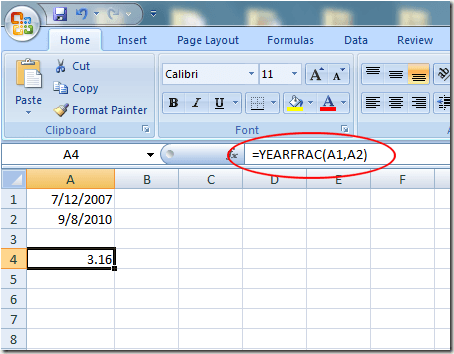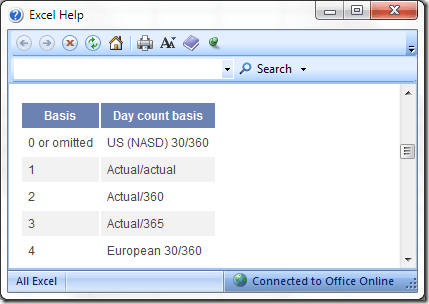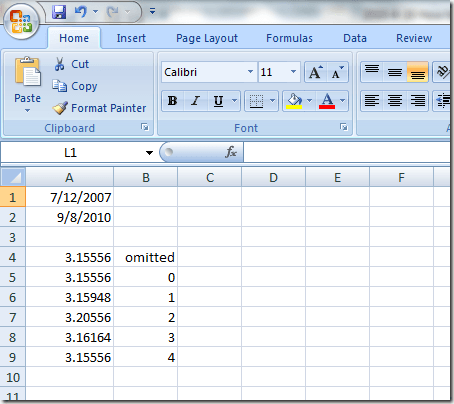En av begrensningene for å trekke fra datoer i Exce l er at applikasjonen bare kan gi deg enten antall dager, antall måneder eller antall år separat, i stedet for et samlet antall.
Heldigvis inkluderte Microsoft en innebygd Excel-funksjon for å gi deg nøyaktige forskjeller mellom to datoer i et regneark. Lær hvordan du beregner tiden mellom to datoer med presisjon i Excel.
Bruk av YEARFRAC-funksjonen i Excel
Ved å bruke YEARFRAC-funksjonen kan du beregne den nøyaktige forskjellen mellom to datoer fordi i motsetning til andre metoder som returnerer et heltallsresultat, returnerer denne funksjonen et desimalresultat for å indikere brøkdeler av et år.
YEARFRAC-funksjonen krever imidlertid litt mer kunnskap enn de fleste andre funksjoner. Den grunnleggende formelen for bruk av denne funksjonen er:
=ÅRFRAK(startdato; sluttdato; basis)
Start_date er den første variabeldatoen, end_date er den andre variabeldatoen, og grunnlaget er forutsetningen om at Excel skal returnere resultatet av beregningen. Det er grunnlaget du må være forsiktig med når du bruker YEARFRAC-funksjonen.
Anta at du har et Excel-regneark som ser omtrent slik ut, og du vil beregne den nøyaktige forskjellen mellom de to datoene i A1 og A2:
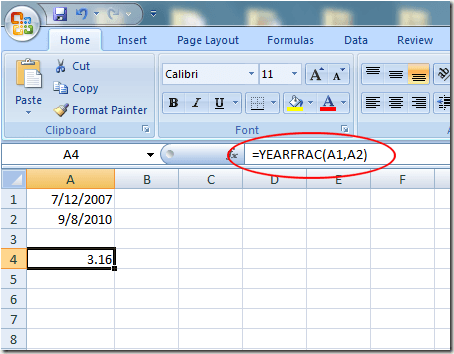
Avrundet til to desimaler, returnerte Excel et resultat på 3,16 år ved å bruke funksjonen YEARFRAC. Men fordi vi ikke inkluderte basisvariabelen i ligningen, antok Excel at det er nøyaktig 30 dager i hver måned, noe som gir en total årslengde på bare 360 dager.
Det er fem verdier du kan bruke for basisvariabelen , som hver tilsvarer en annen antakelse om lengden på ett år.
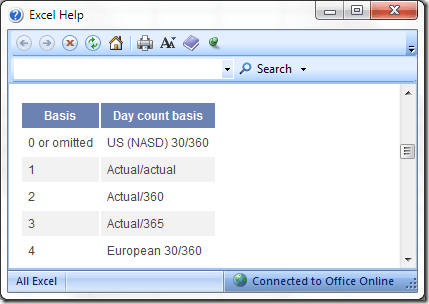
I følge hjelpedokumentet tvinger enten utelatelse eller bruk av en verdi på 0 for basisvariabelen Excel til å anta den amerikanske NASD-standarden på 30-dagers måneder og 360-dagers år.
Dette kan virke rart inntil du innser at mange økonomiske beregninger er gjort under disse forutsetningene. Alle de mulige verdiene for basisvariabelen inkluderer:
-
0 – US NASD 30 dagers måneder/360 dagers år
-
1 – Faktiske dager i månedene/Faktiske dager i årene
-
2 – Faktiske dager i månedene/360 dager i årene
-
3 – Faktiske dager i månedene/365 dager i årene
-
4 – Europeisk 30 dager i månedene/360 dager i årene
Legg merke til at verdien for basisvariabelen som vil returnere det mest nøyaktige tallet mellom to datoer er 1. Nedenfor er resultatene av bruk av hver av verdiene for basisvariabelen :
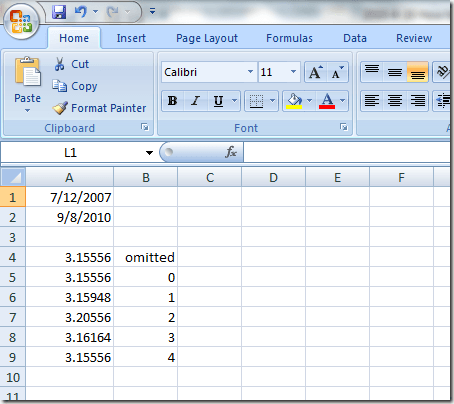
Selv om noen av verdiene for basisvariabelen kan virke merkelige, brukes ulike kombinasjoner av forutsetninger om lengden på én måned og ett år på flere felt som økonomi, finans og driftsledelse.
For å forbli sammenlignbare mellom måneder med forskjellig antall dager (tenk februar vs. mars) og mellom år med forskjellig antall dager (tenk skuddår vs. kalenderår), gjør disse yrkene ofte merkelige antakelser om at gjennomsnittspersonen ikke ville gjort det.
Spesielt nyttig for finansmannen er å bruke forutsetningene som tilbys av basisvariabelen for å beregne APRs og APYs basert på ulike rentesammensetningsscenarier. Renter kan beregnes kontinuerlig, daglig, ukentlig, månedlig, årlig eller til og med over flere år.
Med forutsetningene innebygd i YEARFRAC-funksjonen kan du være sikker på at beregningene dine er nøyaktige og sammenlignbare med andre beregninger som bruker de samme forutsetningene.
Som nevnt ovenfor er en verdi på 1 for basisvariabelen teknisk sett den mest nøyaktige . Hvis du er i tvil, velg 1 med mindre du er sikker på forutsetningene du vil gjøre angående lengden på en måned og et år. Nyt!